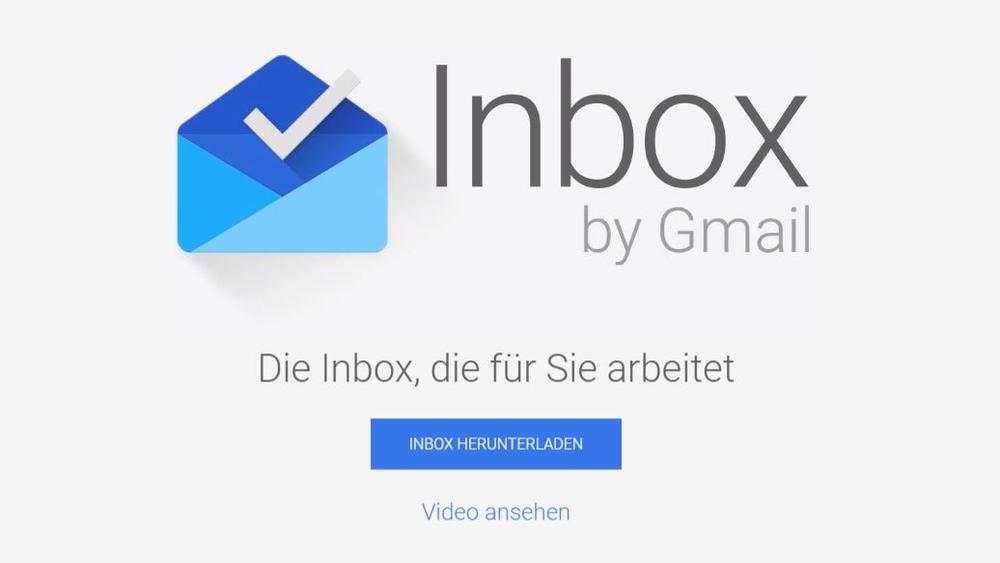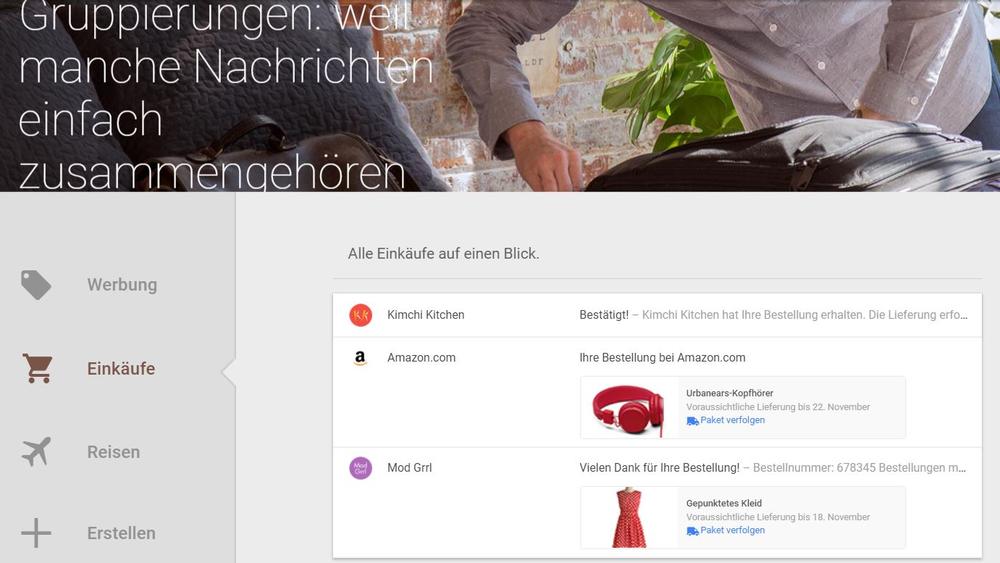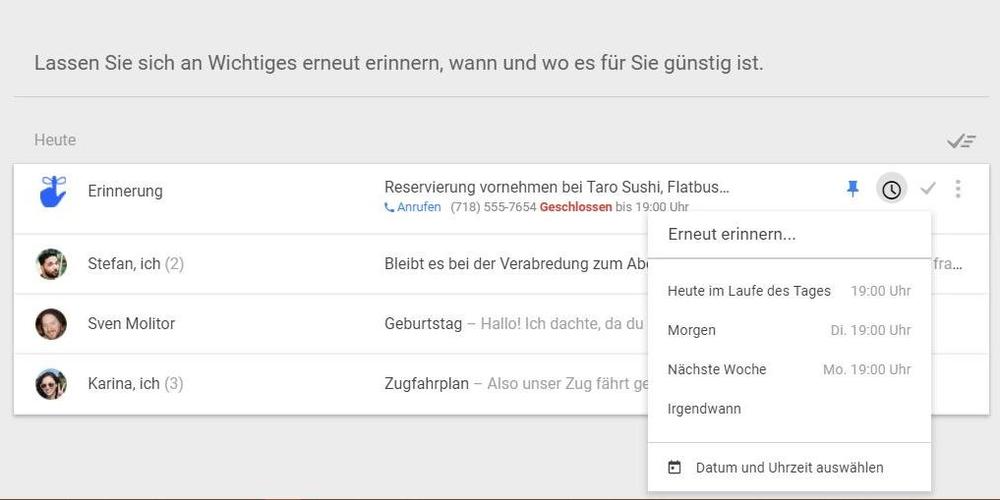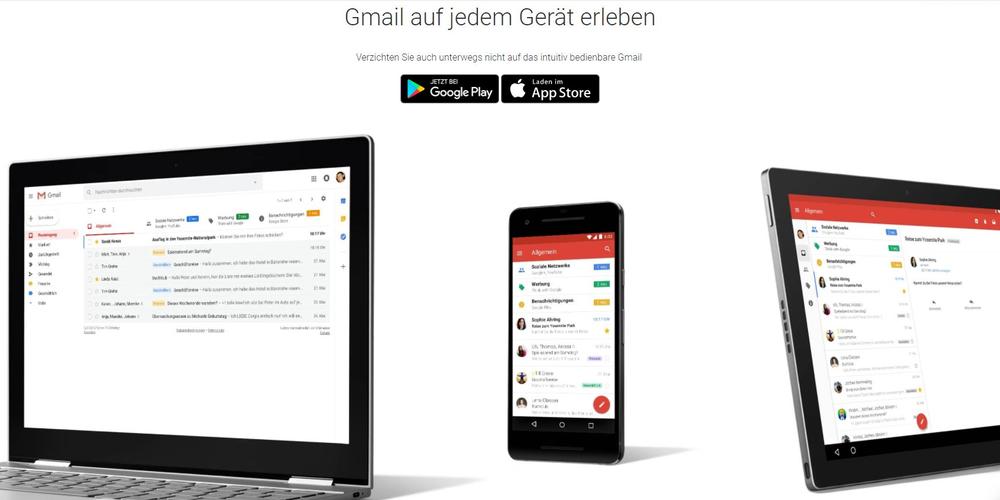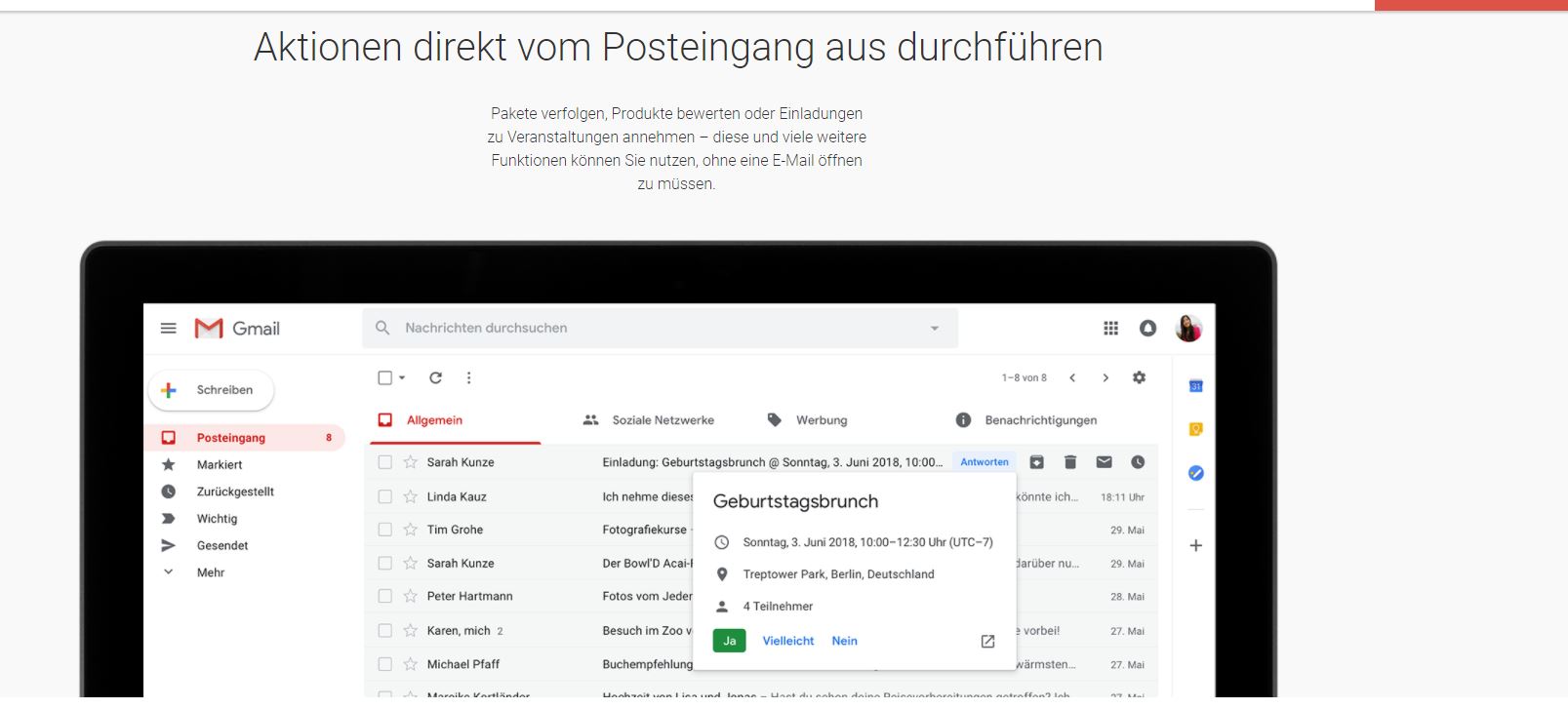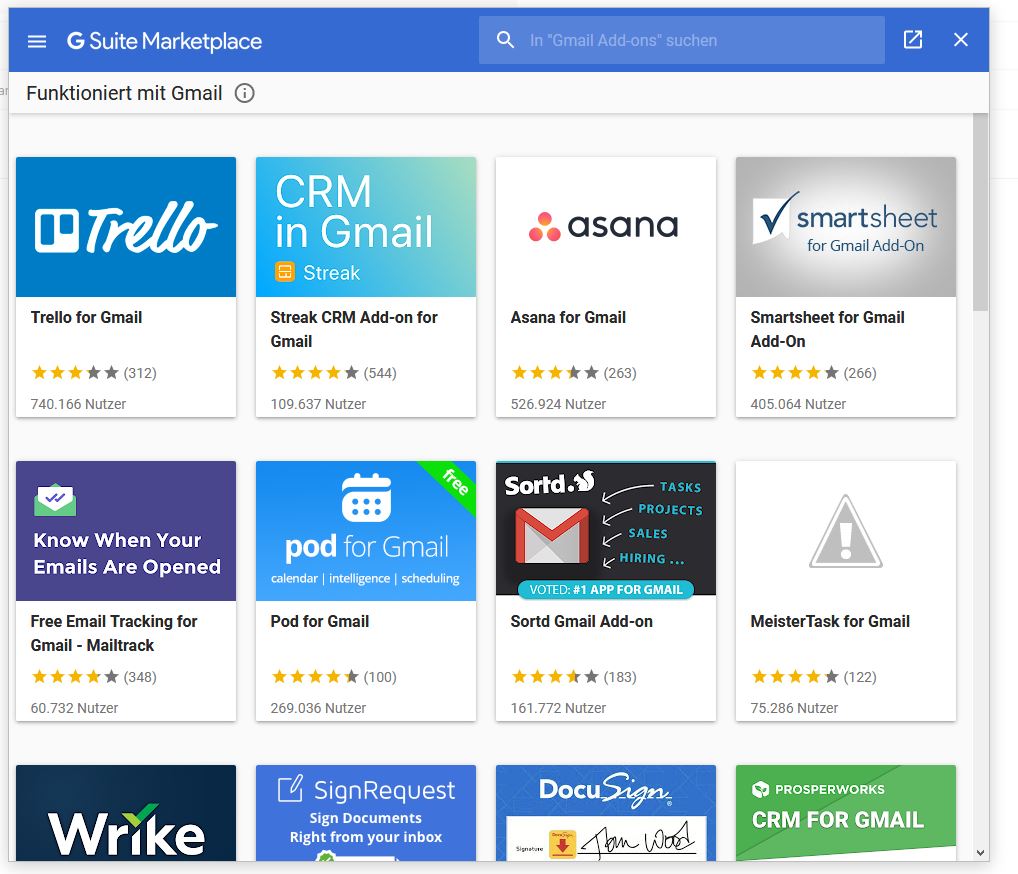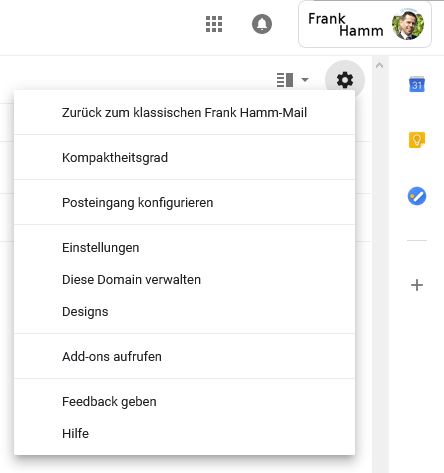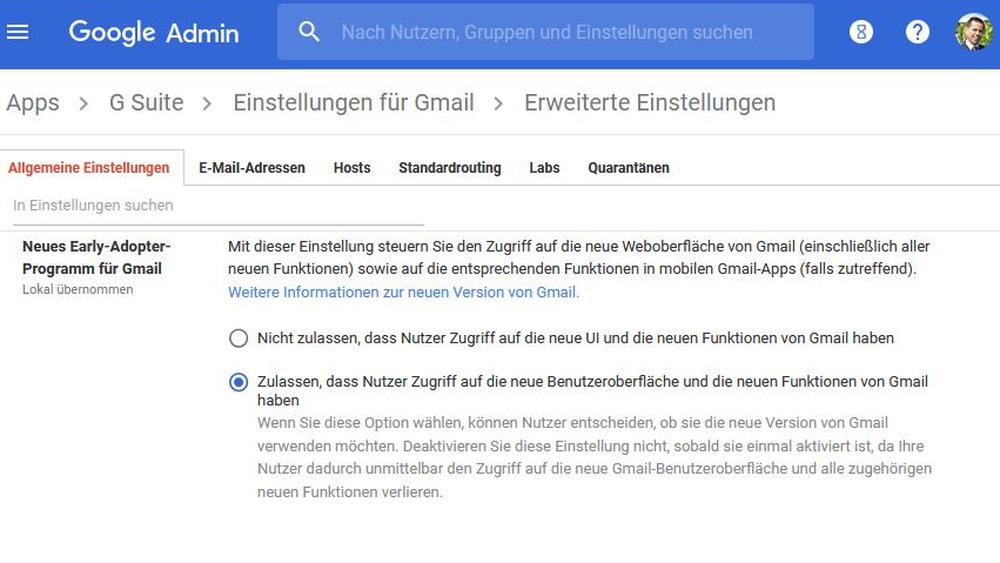Wahrscheinlich kennen Sie Gmail. Doch kennen Sie auch Googles Inbox by Gmail? Inbox ist der moderne Mail-Dienst von Google, der Gmail eigentlich längst sein müsste. Wenn Sie Gmail nutzen, dann sollten sie sich Inbox unbedingt ansehen. Oder vielleicht doch nicht? Denn Google hat seinen Mail-Dienst Gmail nun mit vielen Funktionen von Inbox aktualisiert - und ist gleichzeitig der Philosophie von Gmail treu geblieben.
Damit Sie entscheiden können, ob Sie besser Inbox by Gmail oder das neue Gmail benutzen, erfahren Sie hier alles Wichtige über die Funktionen und Möglichkeiten der beiden Alternativen.
Vor vier Jahren: Google Inbox. Und dann?
Vor vier Jahren brachte Google ein neues Produkt, zunächst als Beta, heraus: Google Inbox. Doch eigentlich war es gar kein neuer Dienst, sondern nur eine neue Oberfläche für Gmail. Das war schon damals nach einem halbherzigen Relaunch von 2011 angestaubt und in die Jahre gekommen. Google Inbox peppte den Posteingang auf, und viele Nutzer waren begeistert.
Der Grund dafür war nicht nur die flotte und zeitgemäße Oberfläche. Viele Möglichkeiten und Funktionen waren mit dem Launch schon einmalig und sind es immer noch. Mit Inbox kann man beispielsweise Mails zurückstellen, damit sie am nächsten Tag erst wieder im Posteingang erscheinen. Ohne Umwege lassen sich Erinnerungen anlegen. Mails werden automatisch gruppiert und es werden Informationen zu Mails angezeigt. ("Wann geht der Flug noch mal?") Auch Ansätze künstlicher Intelligenz hatten schon in Inbox Einzug gehalten. So erinnert Inbox den User daran, ob er diese oder jene Mail nicht endlich beantworten will.
Zwar blieben viele Nutzer bei der alten Oberfläche, vor allem, weil sie überhaupt nicht mitbekommen hatten, dass es Inbox gibt. Andere dagegen konnten und wollten ihre E-Mails nicht mehr ohne Inbox bearbeiten und beantworten.
Gmail hingegen blieb, wie es war. Das Design stammte aus den 2000-ern. Die Funktionen waren nahezu unverändert geblieben. Daran hatte sich über die ganzen Jahre hinweg nichts geändert.
Lange war unklar, was das neue "Kid in town" Inbox für den "Rentner" Gmail bedeuten sollte. Einerseits gab es Spekulationen, Inbox würde das klassische Gmail ablösen. Andererseits wurde vermutet, Inbox sei nur eine vorübergehendes Beta-Programm und würde wieder verschwinden, sobald das klassische Gmail aktualisiert worden wäre.
Vier Jahre lang existieren Inbox und Gmail nun parallel. Beide sind im Browser und als Apps für Android und iOS verfügbar. Inzwischen haben wir 2018. Und plötzlich gibt es endlich das neue Gmail.
Ich stelle Ihnen die beiden "Konkurrenten" aus dem Hause Google vor, damit Sie entscheiden können, wem Sie zukünftig die Treue schwören. Bei jeder Funktion sehen Sie direkt, ob der Konkurrent das auch kann. Außerdem verrate ich Ihnen, ob ich auf Inbox oder das neue Gmail setze - und warum.
Google Inbox, wie es war und wie es ist
Inbox bietet eine moderne Oberfläche mit Funktionen, die intelligentes Arbeiten mit dem Posteingang ermöglicht. Manche Dinge lassen sich zwar nicht direkt in Inbox konfigurieren, allerdings gelten viele Einstellungen von Gmail auch für Inbox - selbst wenn sie dort nicht sichtbar sind. So lassen sich in den Gmail-Einstellungen Filter definieren, die E-Mails entsprechenden Labeln zuordnen. Die E-Mails sind dann auch in Inbox entsprechend einsortiert.
Gruppierungen
Zusammengehörige E-Mails lassen sich zu Gruppen ("Bundles") zusammenfassen. Die Gruppierungen werden vertikal untereinander angezeigt. Für jede Gruppierung erhalten Sie grundsätzlicher Informationen:
- Gesamtzahl der E-Mails in der Gruppierung
- Absender der E-Mails
- Anzahl der neuen E-Mails in der Gruppierung
In den Einstellungen können Sie angeben, für welche Label eine Gruppierung vorgenommen werden soll. (Weitere Informationen gibt es in der Inbox-Hilfe: Inbox durch Gruppierungen aufräumen.)
Gmail: sehr eingeschränkt ("Posteingangskategorien und Tabs")
Highlights auf einen Blick
In Listen wie dem Posteingang bietet Inbox zu einer E-Mail Vorschauinformationen direkt in der Liste, beispielsweise Bestellstatus, Reservierungsdetails und Bilder.
Gmail: nein
E-Mails im Posteingang organisieren
Wenn Sie im Posteingang mit der Maus auf eine Nachricht zeigen, können Sie rasch Aktionen ausführen, ohne die E-Mail zu öffnen (Löschen, Erledigt beziehungsweise Löschen, Zurückstellen, Erledigt/In Inbox verschieben, Verschieben nach).
Gmail: ja
Pinnen von Erinnerungen und E-Mails
Gepinnte Erinnerungen und E-Mails werden in den entsprechenden Listen oben angezeigt.
So können Sie wichtige E-Mails zurück in Ihre Inbox verschieben, Ihre Inbox im Nu aufräumen und sich auf die wirklich wichtigen Dinge konzentrieren. Sie können auch E-Mails in gruppierten Labels, zum Beispiel in "Werbung" oder "Soziale Netzwerke", anpinnen; die angepinnten Nachrichten werden dann in Ihrer Inbox jeweils einzeln angezeigt.
(Weitere Informationen gibt es in der Inbox-Hilfe: Wichtige E-Mails anpinnen.)
Gmail: nein
Erinnerungen (inkl. Zurückstellen)
In Inbox können Sie Erinnerungen erstellen - von ganz einfachen bis zu solchen mit festgelegtem Datum und Uhrzeit. Inbox bietet Vervollständigungen an. Wenn Sie beispielsweise beginnen, den Namen eines Kontakts einzutippen, gibt Inbox die Erinnerung für einen Anruf aus und zeigt darunter bereits die Telefonnummer.
<VORNAME NACHMANE> anrufen
<TELEFONNUMMER> anrufen
(Mehr Infos finden Sie in der Inbox-Hilfe: Erinnerungen einrichten.)
Gmail: nein
E-Mails zurückstellen ("Snooze")
Sie können E-Mails zurückstellen, sodass sie zunächst aus dem Posteingang verschwinden und dort erst zu einem späteren Zeitpunkt wieder auftauchen. Bis dahin bleiben die Mails im Ordner mit dem Label "Zurückgestellt" beziehungsweise "Snoozed" geparkt.
- Nachher (18:00)
- Morgen (08:00)
- Dieses Wochenende (Sa. 08:00)
- Nächste Woche (Mo. 08:00)
- Irgendwann (bleibt bis auf Weiteres im Ordner "Zurückgestellt")
- Datum und Zeit auswählen
- Ort ("Stellen Sie E-Mails oder Erinnerungen auf Ihrem Mobilgerät zurück, um die Funktion zum Zurückstellen bis zu einem bestimmten Ort in der Webversion zu aktivieren.")
Die Uhrzeiten beziehungsweise Wochentage können Sie in den Einstellungen anpassen. (Tipps zu diesen Features gibt die Inbox-Hilfe: E-Mails und Erinnerungen bis zu einem späteren Zeitpunkt zurückstellen.)
Gmail: ja (etwas einfacher)
Vorlagen
Sie können Vorlagen ("canned responses") häufig benötigter Texte und Bilder erstellen, die Sie beim Schreiben einer E-Mail verwenden können (nur für den Desktop, nicht in den Mobile-Apps). (Mehr dazu in der Inbox-Hilfe: Vorlagen in Inbox erstellen und verwenden.)
Gmail: ja
Automatische Infos
Inbox analysiert E-Mails und gibt Ihnen Tipps zu E-Mails.
E-Mails für Beantwortung vorschlagen
E-Mails, die Sie möglicherweise vergessen haben zu beantworten, werden oben in der Inbox angezeigt
E-Mails für Abklärung vorschlagen
Gesendete E-Mails, auf die Sie möglicherweise noch einmal zurückkommen möchten, werden oben in der Inbox angezeigt
Abbestellen
Gelegentlich Tipps zum Abbestellen von Massen-E-Mails anzeigen, die Sie nur selten lesen
Gmail: ja
Smart Reply
Inbox analysiert die E-Mails dahingehend, welche (kurzen) Antworten Sie möglicherweise verschicken wollen, und schlägt Ihnen drei Antworten vor:
Smart Reply suggests three responses based on the email you received.
(Google-Blog: Save time with Smart Reply in Gmail)
Gmail: ja
Das neue Gmail
Das neue Gmail hat neue Funktionen und ein ansprechenderes Layout erhalten. Beim Design handelt es sich eher um eine Evolution denn um eine Revolution. Die Funktionen kommen teilweise aus Inbox. Teilweise finden wir jedoch auch Features vor, die es in Inbox (noch?) nicht gibt.
Eine Übersicht der neuen Funktionen erhalten Sie ebenfalls in der Gmail-Hilfe: Neue Funktionen in Gmail. Außerdem gibt es im G Suite Learning Center Tipps und Tricks zu Gmail. Viele der Features funktionieren übrigens auch bei Privatkonten: Work faster and collaborate better with powerful email features.
Manche Funktionen sind allerdings möglicherweise noch nicht aktiviert:
You can start using these new updates in Gmail on the web today, with some features appearing within the coming weeks.
(Google-Blog: Stay composed: here’s a quick rundown of the new Gmail)
Um eine Vergleichbarkeit mit Inbox zu erreichen, sind hier auch ältere Funktionen aufgelistet, die es bereits vor dem Relaunch gab.
Posteingangskategorien und Tabs ("alt")
Sie können Ihre E-Mails in verschiedene Tabs im Posteingang sortieren, z. B. "Soziale Netzwerke" oder "Werbung". Wenn Sie Gmail öffnen, sehen Sie so nicht alle E-Mails gleichzeitig.
Es gibt jedoch nur vorgegebene Posteingangskategorien:
- Allgemein
- Soziale Netzwerke
- Werbung
- Benachrichtigungen
- Foren
Zum Betrachten der jeweiligen Mail-Listen im Posteingang muss dann das Tab gewechselt werden.
Inbox: ja, als "Gruppierung" (vertikal und einstellbar)
Mehrere Posteingänge ("alt")
Sie haben die Option, in Ihrem Posteingang zusätzliche Listen hinzuzufügen, um noch mehr wichtige Mails im Auge zu behalten. Bei den neuen Konversationslisten kann es sich um Label, markierte Nachrichten, Entwürfe oder eine beliebige Suche handeln - je nach Ihrer Konfiguration unter "Einstellungen".
Inbox: nein
E-Mails im Posteingang organisieren
Im Posteingang können Sie direkt eine Aktion zu einer E-Mail ausführen, wenn Sie mit der Maus darauf zeigen:
- Archivieren
- Löschen
- Markieren als ungelesen oder gelesen
- Zurückstellen
Inbox: ja
Mail-Anhänge in Listen sehen und anklicken
In einer Liste von E-Mails (beispielsweise Posteingang) können Sie Anhänge direkt anklicken und in der Vorschau öffnen (z.B. PDF, Grafik).
Inbox: ja
Anhänge in Mails direkt sehen ("alt")
Ohne Gmail zu verlassen, können Sie sich Anhänge direkt ansehen oder auch in Google Drive speichern.
Inbox: ja
Vorschaufenster
Mit einer horizontalen oder vertikalen Teilung können Sie neben einer E-Mail-Liste die ausgewählte Mail betrachten.
Inbox: nein
E-Mails zurückstellen ("Snooze")
Wie in Inbox können Sie E-Mails zurückstellen, sodass diese zunächst aus dem Posteingang verschwinden und dort erst zu einem späteren Zeitpunkt wieder auftauchen. Bis dahin bleiben die Mails im Ordner mit dem Label "Zurückgestellt" beziehungsweise "Snoozed" geparkt:
- Nachher (18:00)
- Morgen
- Dieses Wochenende
- Nächste Woche
- Datum und Zeit auswählen
(Mehr Infos hierzu bietet die Google-Hilfe: E-Mails bis zu einem späteren Zeitpunkt zurückstellen.)
Leider habe ich noch keine Möglichkeit gefunden, die Zeiten beziehungsweise Wochenenden wie in Inbox anzupassen. Auch fehlt in Gmail noch die Möglichkeit einer Ortsangabe
Inbox: ja
Vorlagen
Wie bei Inbox können Sie Vorlagen ("canned responses") häufig benötigter Texte und Bilder erstellen. Diese Funktion gab es bereits früher in den Labs-Funktionen (optionale Beta-Funktionen).
Inbox: ja
Automatische Erinnerungen
In der Gmail-Hilfe gibt es bereits Informationen zu dieser Funktion, auch wenn sie zumindest für deutsche Anwender noch nicht vorhanden ist.
Möglicherweise werden Ihnen oben im Posteingang ältere E-Mails zum Beantworten oder Abklären vorgeschlagen.
Bei mir erscheint die Option noch nicht, auch wenn sie in der Gmail-Hilfe bei den neuen Funktionen erwähnt wird.
Inbox: ja ("Automatische Infos")
Smart Reply
Wie Inbox analyisiert Gmail die E-Mails dahingehend, welche (kurzen) Antworten Sie möglicherweise verschicken wollen, und schlägt Ihnen drei Antworten vor:
Smart Reply suggests three responses based on the email you received:
(Google-Blog: Save time with Smart Reply in Gmail)
Bei mir ist diese Funktion aktiviert (wie in der Gmail-Hilfe bei den neuen Funktionen erwähnt), allerdings erhalte ich englische Texte für deutschsprachige E-Mails.
Inbox: ja
Sicherheitsfunktionen (z.B. Modus "Vertraulich")
Mit dem neuen Gmail gibt es den Modus "Vertraulich". Damit können Sie Mails mit sensiblen Informationen eine Art Haltbarkeitsdatum verpassen, sodass sie automatisch nach einer Weile gelöscht werden.
Außerdem sind die Sicherheitswarnungen in Gmail neu gestaltet und nun viel auffälliger. Die Hinweise informieren beispielsweise darüber, dass eine Mail gefährliche Inhalte enthalten könnte.
(Weitere Informationen darüber gibt es in dem offiziellen Produkt-Blog von Google: Das neue Gmail: noch sicherer und intelligenter.)
Inbox: nein
Vor Anzeigen externer Bilder fragen ("alt")
Sofern in den Einstellungen konfiguriert, kann bei jeder E-Mail entschieden werden, ob darin enthaltene externe Bilder für diese E-Mail beziehungsweise für diesen Absender (oder diese Absender-Domain) angezeigt werden sollen.
Inbox: nein
Kalender, Aufgaben und Notizen
Das neue Gmail integriert drei andere oft genutzte Anwendungen in einer rechten Sidebar:
- Google Kalender
- Google Aufgabenplaner (Tasks), ein neues Angebot von Google
- Google Notizen (Keep)
Dabei wird auch Drag & Drop unterstützt, um beispielsweise aus einer Mail ein Aufgabe oder einen Termin zu erstellen. (Weitere Informationen gibt es in der Gmail-Hilfe: Kalender, Notizen oder Aufgaben abrufen.)
Was ich hier allerdings vermisse, ist die Integration der Kontakte. Bisher konnte ich zumindest über eine Dropdown-Liste links oben zu meinen Kontakten wechseln und wieder zu Gmail zurückkehren. Mein Wunsch: die Integration der Kontakte in einer einfachen Kontaktliste sowie einer Liste aller bisherigen Mails vom Absender der aktuell ausgewählten E-Mail.
Inbox: nein
Add-ons aus dem G Suite Marketplace
Mit den Add-ons können Sie zusätzliche Gmail-Tools verwenden. Dazu werden Erweiterungen aus dem G Suite Marketplace für Gmail installiert. Obwohl diese Plattform nach der G Suite benannt ist, können auch Privatanwender Add-ons installieren.
Derzeit gibt es knapp 30 Add-ons, darunter:
- Asana
- DokuSign
- MeisterTask
- Streak CRM
- Trello
- Wrike
Inbox: nein
Filter ("alt")
Sie haben die Option, Regeln zur Bearbeitung eingehender Mails zu erstellen (z.B. Posteingang überspringen, Label zuweisen).
Inbox: nativ nicht, lässt sich aber über die Einstellungen in Gmail einrichten beziehungsweise ändern und einsetzen.
Mehrere Konten ("alt")
In Gmail gibt es die Möglichkeit, weitere Konten anzulegen und unter diesen E-Mail-Adressen Mails zu versenden. Sobald eine weitere E-Mail-Adresse angelegt wurde, gibt es die Möglichkeit, in den Einstellungen unterschiedliche Signaturen für diese Konten anzulegen. Beim Verfassen (oder beim Beantworten) einer Mail lässt sich der Absender in einer Dropdown-Liste auswählen.
Ich benutze Weiterleitungen, um E-Mails an andere Adressen in meinem Gmail-Posteingang zu erhalten. Hier kann ich direkt antworten, ohne ein separates Mail-Programm oder einen anderen Webdienst aufzurufen.
(Details dazu bietet die Gmail-Hilfe: E-Mails über eine andere Adresse oder Alias-Adresse senden)
Inbox: Die Wahl der mit Gmail konfigurierten Absender ist möglich, jedoch ohne unterschiedliche Signaturen.
Smart Compose
Am 8. Mai hat Google eine weitere neue Funktion für Gmail angekündigt:
From your greeting to your closing (and common phrases in between), Smart Compose suggests complete sentences in your emails so that you can draft them with ease. Because it operates in the background, you can write an email like you normally would, and Smart Compose will offer suggestions as you type. When you see a suggestion that you like, click the “tab” button to use it.
(Google Blog: SUBJECT: Write emails faster with Smart Compose in Gmail)
Privatanwender werden in den nächsten Wochen in den Genuss dieser neuen Funktion kommen. Im nächsten Monat wird sie auch für G Suite-Kunden ausgerollt. Es gibt allerdings keine Aussage, ob Smart Compose auch von Beginn an für andere Sprachen als Englisch verfügbar sein wird.
In oben genannten Beitrag wird Inbox nicht erwähnt. Das führt mich zum nächsten Punkt.
Die Zukunft von Google Inbox
Inbox war immer so etwas wie die Beta-Version von Gmails Posteingang. Neue Funktionen konnten dort ausprobiert werden. Doch lange Zeit gab es keine wirklichen Neuerungen. Jetzt ist das neue Gmail da und die Frage liegt auf der Hand: Was passiert mit Google Inbox?
Ein Google-Sprecher äußerte sich kürzlich dahingehend, dass mit einem baldigen Ableben zwar nicht zu rechnen ist. Doch Hoffnung auf weitere Entwicklungen lässt man nicht aufkommen:
"With respect to the upcoming Gmail announcement, there are no changes to Inbox by Gmail," a Google spokesperson tells me. "It remains a great product for users with specific workflows and one in which we test innovative features for email."
(Computerworld: Google weighs in on the future of Inbox, via Caschys Blog: Google Inbox: Google äußert sich zur Zukunft des Tools)
Inbox und das neue Gmail in der Gegenüberstellung
| Funktion | Inbox | Gmail |
| Gruppierungen | ja | nein |
| Posteingangskategorien und Tabs | nein | ja |
| Mehrere Posteingänge | nein | ja |
| Highlights auf einen Blick | ja | nein |
| E-Mails im Posteingang organisieren | ja | ja |
| Mailanhänge in Listen sehen und anklicken | ja | ja |
| Anhänge in Mails direkt sehen | ja | ja |
| Vorschaufenster | nein | ja |
| Pinnen von Erinnerungen und Mails | ja | nein |
| Erinnerungen (inkl. Zurückstellen) | ja | nein |
| E-Mails zurückstellen | ja | ja |
| Vorlagen | ja | ja |
| Automatische Infos/Erinnerungen | ja | ja |
| Smart Reply/Intelligente Antworten | ja | ja |
| Smart Compose | nein | ja |
| Modus "Vertraulich" | nein | ja |
| Vor Anzeigen externer Bilder fragen | nein | ja |
| Kalender, Aufgaben, Notizen | nein | ja |
| Add-ons aus dem G Suite Marketplace | nein | ja |
| Filter | via Gmail | ja |
| Mehrere Konten (E-Mail-Adressen) | via Gmail, aber ohne unterschiedliche Signatur | ja |
Aktivierung des neuen Gmail
Privatanwender von Gmail können über das Zahnrad in der oberen rechten Ecke des Posteingangs zum neuen Gmail wechseln ("Probiere das neue Gmail"). Im neuen Gmail gibt es an der gleichen Stelle die Option "Zurück zum klassischen Gmail".
Unternehmen (Kunden der G Suite) können ihren Nutzern in der Admin-Konsole erlauben, das neue Gmail auf dieselbe Art zu aktivieren. Der Pfad in der Admin-Konsole ist dieser:
Admin-Konsole - Apps - G Suite - Gmail - Erweiterte Einstellungen - Allgemeine Einstellungen - Endnutzereinstellungen
Dort aktivieren Sie in der Option "Neues Early-Adopter-Programm für Gmail" diese Einstellung:
Zulassen, dass Nutzer Zugriff auf die neue Benutzeroberfläche und die neuen Funktionen von Gmail haben
Ich setze auf das neue Gmail, weil ...
... mir Inbox nicht genug ist. Ich hatte schon früh das damals noch neue Inbox ausprobiert. Das frische Aussehen und die neuen Funktionen wie das Gruppieren der Mails fand ich super. Doch ich blieb beim vergleichsweise verstaubten Gmail.
Jetzt habe ich mir das frische Gmail angeschaut und ich bleibe aus den folgenden Gründen bei meiner Wahl:
- Die Gruppierungen bei Inbox sind schön und funktional. Doch ich arbeite viel mit Filtern und nutze bei Gmail für einen Teil der gefilterten Mails "Mehrere Posteingänge". Außerdem blättere ich "mal schnell" in einer Liste durch die Mails, die nicht alle in Unterhaltungen zusammengefasst sind. In Gmail gibt es entsprechende Pfeiltasten - in Inbox muss ich rumklicken.
- Highlights sind eine schöne Sache, doch die Preview-Funktion im neuen Gmail reicht mir aus, denn zu einem Vorhaben, einer Reise oder einer Veranstaltung habe ich alle Informationen zusammengefasst an anderer Stelle. Nicht alles steht in den Mails. In einer Evernote-Notiz habe ich beispielsweise die Uhrzeiten, die Rechnungen, die Notizen zu einzelnen Agendapunkten, Hinweise zu Kontakten oder beispielsweise die Wandertour, die ich am Vortag machen will.
- Erinnerungen gehören für mich nicht in den Posteingang. Dafür habe ich mein Aufgaben-Tool Todoist. Wenn ich eine Mail für eine Aufgabe benötige, dann habe ich entweder die Mail an Todoist weitergeleitet oder der Link auf die Mail ist in meiner Todoist-Aufgabe verfügbar. Deswegen weiß ich auch nicht, ob ich das "Zurückstellen" wirklich nutze - oder ob ich nicht sowieso gleich die Mail beantworte, eine Aufgabe daraus mache, sie archiviere oder sie lösche. Deswegen ist das Pinnen von Mails für mich auch nicht wichtig; ich kann eine Mail immer noch "pinnen", indem ich sie per Label über die Funktion "Mehrere Posteingänge" festhalte oder ganz klassisch in Gmail markiere.
- Inbox lädt immer alle externen Bilder. Ich bin zwar sehr oft im Home Office, doch unterwegs mit dem Notebook gehe ich gelegentlich per Mobilfunk und eigenem WLAN-Hotspot online. Immer noch verschicken manche Leute Mails mit mehreren Fotos, jedes davon mehrere MB groß.
- Ich nutze den Google-Kalender intensiv mit mehreren Kalendern (nicht nur meine, sondern auch fremde, eingebundene Kalender). Jetzt meinen Terminkalender für heute schnell einblenden zu können, ist für mich sehr angenehm.
- Unterschiedliche E-Mail-Konten (Adressen) in Inbox nicht korrekt nutzen zu können, ist für mich das absolute KO-Kriterium. Sowohl als Selbstständiger als auch als Privat- und Hobbymensch fülle ich unterschiedliche Rollen aus. Im beruflichen Kontext nutze ich unter Umständen auch IMAP-Konten, die nicht über Google laufen (beispielsweise von oder mit Kunden). Ich habe also sowieso schon mehrere Orte, an denen ich meine Posteingänge in unterschiedlichen Systemen halte. Umso mehr lege ich Wert darauf, deren Anzahl gering zu halten. So kann ich Gmail als zentralen "Hub" unabhängig davon nutzen, ob ich als Berater, als Texter oder als Hobbymensch (beispielsweise als Der Entspannende) Mails empfange oder versende. Zwingend gehört dazu eine separate Signatur je Absender.
Ich bleibe also bei Gmail und freue mich über das etwas frischere Design und die neuen Funktionen.
Und Sie?
Nutzen Sie Gmail oder Inbox? Werden Sie umsteigen oder nicht? Und vor allem interessiert mich: Warum entscheiden Sie sich so?